Android odrobinę przyspiesza wraz z każdą wersją, więc jeśli posiadasz szybki telefon który albo miał przeinstalowanego Androida Oreo lub dostałeś aktualizację Oreo, prawdopodobnie nie będziesz musiał dużo zrobić aby zapewnić szybkie, płynne działanie. Ale nie wszystkie telefony z Oreo mają najlepsze i najnowsze komponenty – i nawet te które mają, spowalniają z powodu nadmiaru danych i aplikacji zajmujących zasoby.
 Jest wysoce prawdopodobne, że w jakimś momencie nadejdzie czas na wiosenne porządki w telefonie. Przy okazji możesz przyspieszyć telefon przez zmianę kilku ustawień – oto rady jak to zrobić aby uzyskać największą wydajność z Androida 8.0 Oreo.
Jest wysoce prawdopodobne, że w jakimś momencie nadejdzie czas na wiosenne porządki w telefonie. Przy okazji możesz przyspieszyć telefon przez zmianę kilku ustawień – oto rady jak to zrobić aby uzyskać największą wydajność z Androida 8.0 Oreo.
Usuń aplikacje, których nie używasz – przyspiesz swój telefon
Usuwanie nieużywanych aplikacji to oczywisty krok – ale nie oznacza to, że nie jest istotny. Aplikacje intensywnie korzystające z zasobów telefonu które stale się aktualizują w tle i pobierają energię baterii mogą mieć wysoce niepożądane efekty w zakresie wydajności telefonu i wytrzymałości baterii. Mimo usilnych działań Google, które chciało ukrócić najgorsze przypadki w Oreo przez funkcje takie jak limity działania w tle, często najlepszym działaniem jest po prostu usunięcie lub wyłączenie niepotrzebnych aplikacji.
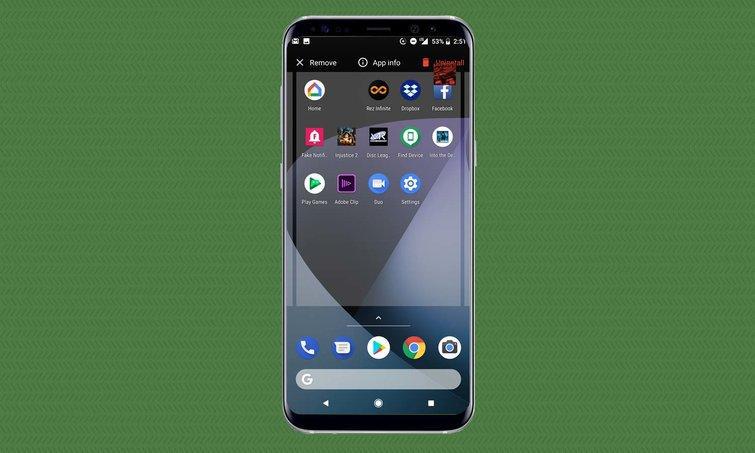
Jeśli korzystasz z telefonu skonstruowanego przez Google, możliwe że nie znajdziesz dużo bloatware czy przeinstalowanych aplikacji na telefonie do usunięcia. Ale telefony od innych producentów często są sprzedawane z gamą dodatkowych aplikacji, które prawdopodobnie nie są zbyt potrzebne. Jedną z pierwszych rzeczy którą powinieneś zrobić kupując nowy telefon jest usunięcie tych niepotrzebnych aplikacji.
Aby odinstalować aplikację w Androidzie, przeciągnij ją w stronę ikony kosza na śmieci na górze ekranu
Jak odinstalować aplikacje?
Odinstalowywanie aplikacji różni się nieznacznie między urządzeniami, ale zwykle proces wygląda tak: dotknij i przytrzymaj ikonę aplikacji na ekranie startowym lub w menu aplikacji, i przeciągnij ją do góry; w czasie przeciągania zobaczysz ikonę dezinstalacji – przeciągnij i upuść tam ikonę aplikacji. Można również dostać się do menu informacji o aplikacji przez przytrzymanie jej ikony i usunięcie jej stamtąd.
Żeby przyspieszyć system włącz Oszczędzanie danych w Chrome
Nie byłoby super gdyby strony internetowe były plikami o mniejszej wielkości? W ten sposób nie tylko ładowałyby się szybciej, ale też zużywały mniej miesięcznego transferu danych. Na szczęście właśnie tak działa funkcja oszczędzania danych w przeglądarce Google Chrome.
Oszczędzanie danych korzysta z serwerów Google aby zdalnie skompresować strony internetowe przed wysłaniem ich do użytkownika, oszczędzając pracy Twojemu urządzeniu, jak również Twój czas i pieniądze. Jest jednak jeden haczyk: prywatne strony używające HTTPS nie mogą być w ten sposób zoptymalizowane, i będą nadal ładowały się normalnie.
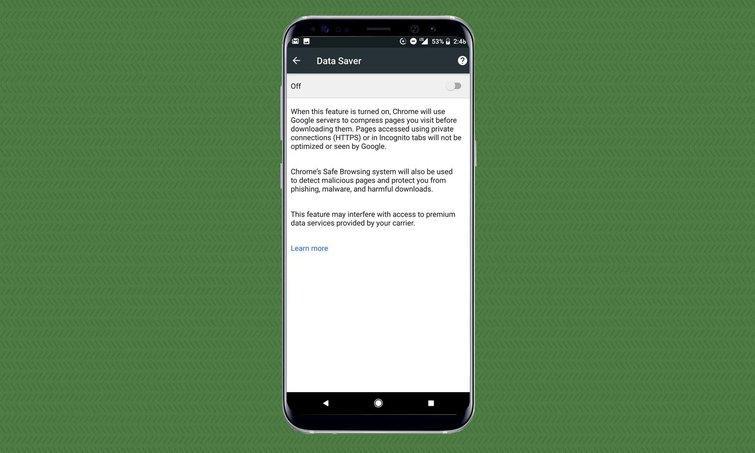 Włącz oszczędzanie danych w Chrome aby skompresować strony internetowe dla szybszego ładowania
Włącz oszczędzanie danych w Chrome aby skompresować strony internetowe dla szybszego ładowania
Jak włączyć oszczędzanie danych?
Otwórz Chrome’a, i dotknij Menu w prawym górnym rogu, pod ikoną trzech pionowych kropek. Następnie wybierz Ustawienia, przewiń w dół, i wybierz opcję oszczędzania danych. Na następnym ekranie możesz włączyć tą opcję, a wraz z upływem czasu możesz wrócić do tego miejsca aby zobaczyć ile danych zaoszczędziłeś patrząc na zgrabny wykres. Jeśli kiedykolwiek chciałbyś wyłączyć opcję, można to również zrobić tutaj.
Włącz oszczędzanie danych w w całym systemie Android
Będąc funkcją, której nie należy mylić ze wspomnianym oszczędzaniem danych w Chrome, oszczędzanie danych w całym systemie to zupełnie inny stwór – ale w podobny sposób może pomóc oszczędzić baterię i zasoby telefonu.
Oszczędzanie danych Android, po raz pierwszy dostępne w wersji Nougat, ogranicza działanie w tle większości aplikacji, jak również niektórych w aplikacji obecnie otwartej. Należy mieć na uwadze że może wpłynąć to na działanie aplikacji, na przykład zmuszając do dotknięcia zdjęcia aby móc je zobaczyć w pełnej rozdzielczości.
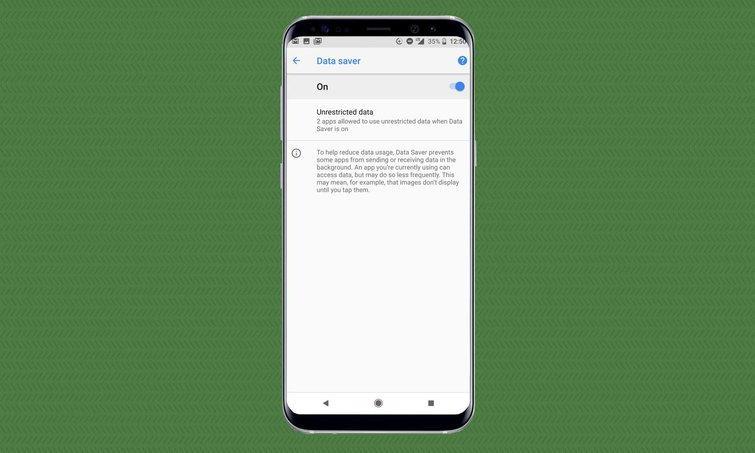 Oszczędzanie danych w całym systemie Android ogranicza działanie aplikacji w tle
Oszczędzanie danych w całym systemie Android ogranicza działanie aplikacji w tle
Jak włączyć oszczędzanie danych w Android?
Otwórz ustawienia, i wybierz Użycie danych. Dotknij przycisk Oszczędzanie danych aby przejść do ekranu, na którym można włączyć i wyłączyć tą opcję.
Dostęp do opcji oszczędzania danych jest też możliwy przez szybki przycisk w panelu notyfikacji. W przypadku Pixel 2, widać że jest włączony dzięki małej ikonie na pasku statusu telefonu, ikonie plusa w okręgu.
Przyspiesz Android przez opcje programistyczne
Podczas gdy inne porady są skoncentrowane na odciążeniu telefonu i skupieniu jego mocy na zadaniach, które tak naprawdę są istotne, ta fizycznie przyspieszy działanie telefonu. Ukryte w opcjach programistycznych Androida są trzy ustawienia animacji, które pozwalają na ich dwukrotne przyspieszenie lub całkowite wyłączenie, aby oszczędzić czas pomiędzy otwieraniem aplikacji, powrotem do ekranu startowego, i tak dalej. Co najlepsze, ograniczenie tych estetycznych ale uciążliwych aplikacji nie będzie miało negatywnego efektu na żywotność baterii.
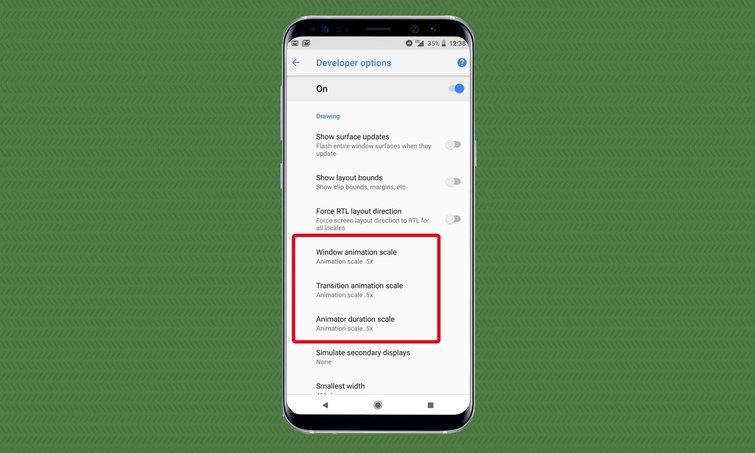 Zmiana ustawień animacji w opcjach programistycznych może przyspieszyć Twój telefon
Zmiana ustawień animacji w opcjach programistycznych może przyspieszyć Twój telefon
Jak włączyć opcje programistyczne w Android?
Po pierwsze, włącz opcje programistyczne, jeśli jeszcze tego nie zrobiłeś. Otwórz ustawienia, następnie System, następnie Informacje o telefonie. Zacznij co chwila naciskać na opcję Numer kompilacji aż informacja na ekranie Cię poinformuje o włączeniu opcji programistycznych.
Powróć do menu System i wejdź w Opcje programistyczne, które powinny się teraz pojawić na liście po tym jak je włączyłeś w poprzednim kroku. Zjedź w dół do Rysowania, znajdź Skalę animacji okna, Skalę animacji przejścia, Skalę długości animacji. Fabryczną wartością dla wszystkich jest 1x, ale chcemy ją zmienić na .5x lub wyłączyć całkowicie. Od razu powinieneś zauważyć większą responsywność telefonu na dotyk i przeciąganie.
Ogranicz dane w tle dla aplikacji
Powiedzmy, że zidentyfikowałeś konkretne aplikacje, które pożerają ogromną proporcję pamięci telefonu lub baterii. Oreo sprawia, że w bardzo łatwy sposób można wyłączyć działanie w tle dla każdej aplikacji osobno. Pamiętaj jedynie, że jeśli tak zrobisz, nie będziesz dostawał notyfikacji z danej aplikacji chyba że aktywnie z niej korzystasz w danym momencie.

Zarządzaj działaniem w tle dla konkretnych aplikacji w Oreo.
Jak wyłączyć aplikacje w tle?
Wejdź w ekran informacji o aplikacji dla tej, której działanie chcesz ograniczyć, albo poprzez przytrzymanie jej ikony i wybranie informacji aplikacji, wejście w ustawienia i następnie na stronę Aplikacje i powiadomienia, lub przeciągnięcie ikony w górę do menu informacje aplikacji na ekranie startowym lub ekranie z aplikacjami. W tym menu, wejdź w Użycie Danych, i wyłącz Dane w tle.
Jak wyłączyć aplikacje z tła poprzez Debug Mode?
Wyczyść pamięć podręczną, żeby przyspieszyć swój smartfon
W przypadku aplikacji która dostarcza problemów z wydajnością, wyczyszczenie pamięci podręcznej może być konieczne od czasu do czasu. Ten prosty sposób usuwa tymczasowe pliki, przechowywane aby przyspieszyć ładowanie i otwieranie aplikacji, które okazjonalnie mogą spowolnić telefon, zwłaszcza jeśli używaliśmy aplikacji przez dłuższy czas.
Możesz być pewien, że wyczyszczenie pamięci podręcznej nie usunie danych lub haseł w niej zapisanych – aby to zrobić, należy usunąć dane aplikacji, co zalecalibyśmy tylko jeśli inne metody zawiodą, jako że jest to ekwiwalent usunięcia i instalacji świeżej kopii aplikacji.
 Wyczyszczenie pamięci podręcznej aplikacji usuwa pliki tymczasowe.
Wyczyszczenie pamięci podręcznej aplikacji usuwa pliki tymczasowe.
Jak wyczyścić pamięć podręczną?
Przejdź do strony informacji o aplikacji, ale tym razem wybierz opcję Pamięć. Następnie Wyczyść pamięć podręczną.
Najprostsze co możesz zrobić – Uruchom telefon ponownie!
Brzmi głupio, ale to prawda. Wielu ludzi uruchamia ponownie lub wyłącza telefon tak rzadko, że nigdy nie dowiadują się, że może to rozwiązać gamę problemów z wydajnością. Ponowne uruchomienie telefonu od czasu do czasu może przywrócić Twój smartfon do porządku i utrzymać wysoką wydajność, niezależnie czy jest to telefon budżetowy, czy flagowiec z najwyższej półki.




